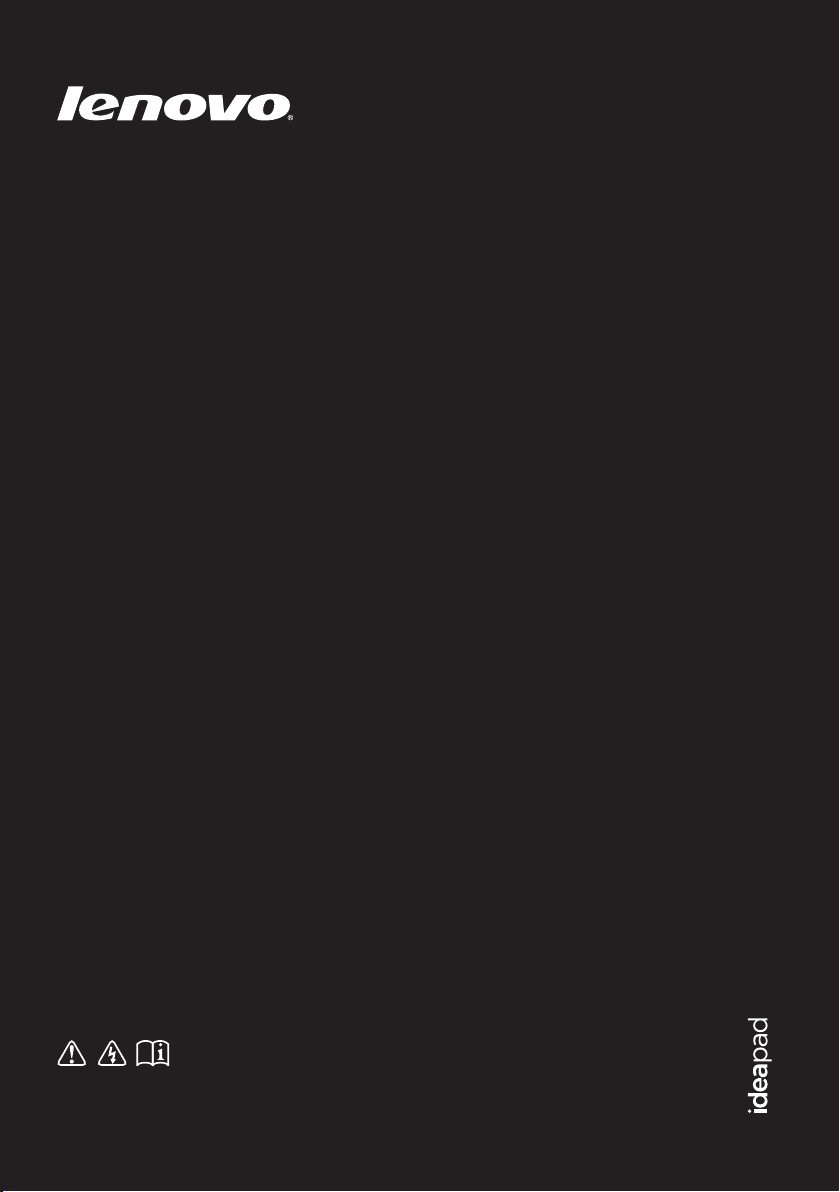
IdeaPad Z370/ Z470/
Z570
Käyttöopas V1.0
Lue käyttöohjeiden turvallisuushuomautukset ja
tärkeät ohjeet ennen kuin aloitat tietokoneesi käytön.
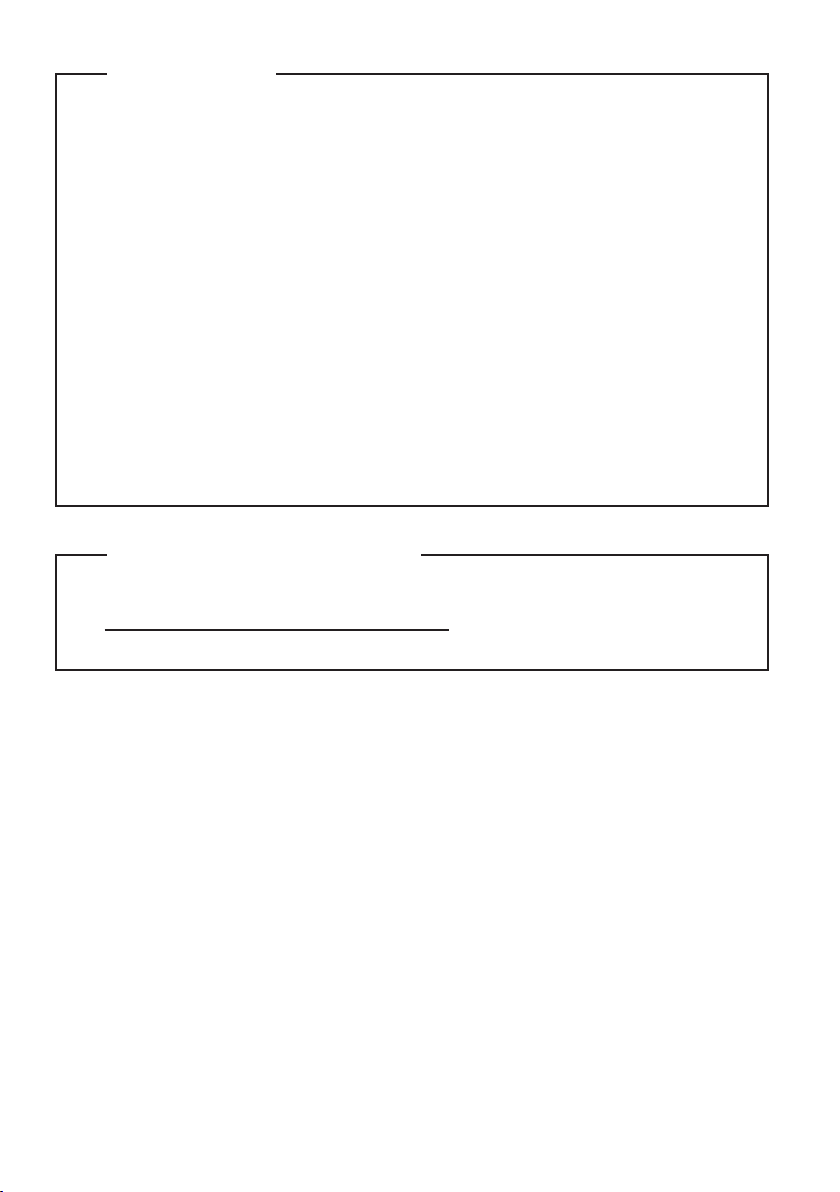
Huomautukset
•
Ennen tämän tuotteen käyttöä muista lukea ensin kappale Lenovon
turvallisuus- ja yleistieto-opas.
•
Jotkin tämän oppaan ohjeista voivat olettaa, että käytössäsi on
Windows® 7. Jos käytät jotain muuta Windows-käyttöjärjestelmää,
jotkin toiminnot saattavat olla hieman erilaisia. Jos käytät muita
käyttöjärjestelmiä, jotkin toiminnot eivät ehkä koske sinua.
•
Tässä oppaassa kuvatut ominaisuudet ovat yhteisiä useimmille
malleille. Jotkin ominaisuudet eivät ehkä ole saatavana tietokoneellasi
ja/tai tietokoneesi saattaa sisältää ominaisuuksia, joita ei ole kuvattu
tässä käyttöohjeessa.
•
Tässä oppaassa käytetty kuvitus koskee Lenovo IdeaPad Z370:aa, ellei
toisin mainita.
•
Tämän oppaan kuvat voivat poiketa käyttämästäsi tuotteesta.
Säädöksiä koskeva huomautus
•
Voit katsoa sitä menemällä osoitteeseen
http://consumersupport.lenovo.com/ ja valitsemalla User guides
and manuals.
Ensimmäinen painos (Joulukuu 2010)
© Copyright Lenovo 2010.
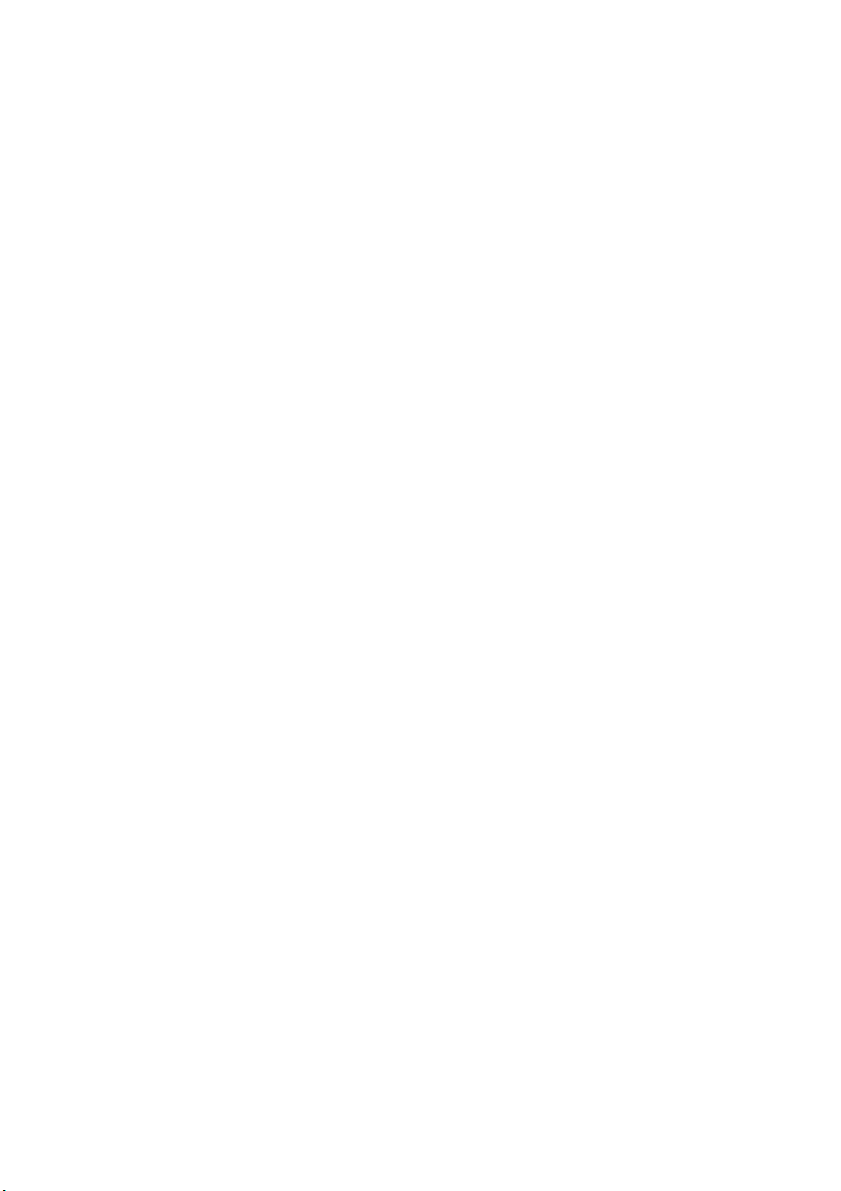
Sisältö
Luku 1. Tietokoneeseen
tutustuminen ............................1
Yläpuoli ...........................................1
Vasen puoli .....................................4
Oikea puoli......................................6
Etupuoli ...........................................8
Alapuoli...........................................9
Luku 2. Perusteiden
opettelu...................................12
Ensimmäinen käyttökerta...........12
Verkkolaitteen ja akun käyttö ....14
Kosketuslevyn käyttö ..................16
Näppäimistön käyttö...................17
Ulkoisten laitteiden käyttö..........20
Erityispainikkeet ja
-näppäimet ....................................23
Järjestelmän tilan ilmaisimet ......27
Tietokoneen suojaus ....................29
NVIDIA
(tietyissä malleissa) ......................30
®
Optimus™ -käyttöönotto
Luku 3. Internetiin
liittyminen...............................31
Lankayhteys..................................31
Langaton yhteys ...........................33
Luku 4. OneKey Rescue
-järjestelmä .............................35
OneKey Rescue -järjestelmä.......35
Luku 5. Vianetsintä ................38
Usein kysytyt kysymykset..........38
Vianetsintä ....................................40
Liite A. CRU-ohjeet.................45
Akkuyksikön vaihtaminen......... 45
Kiintolevyaseman
vaihtaminen..................................47
Muistin vaihtaminen................... 56
Optisen aseman poistaminen.....59
Tavaramerkit...........................61
i
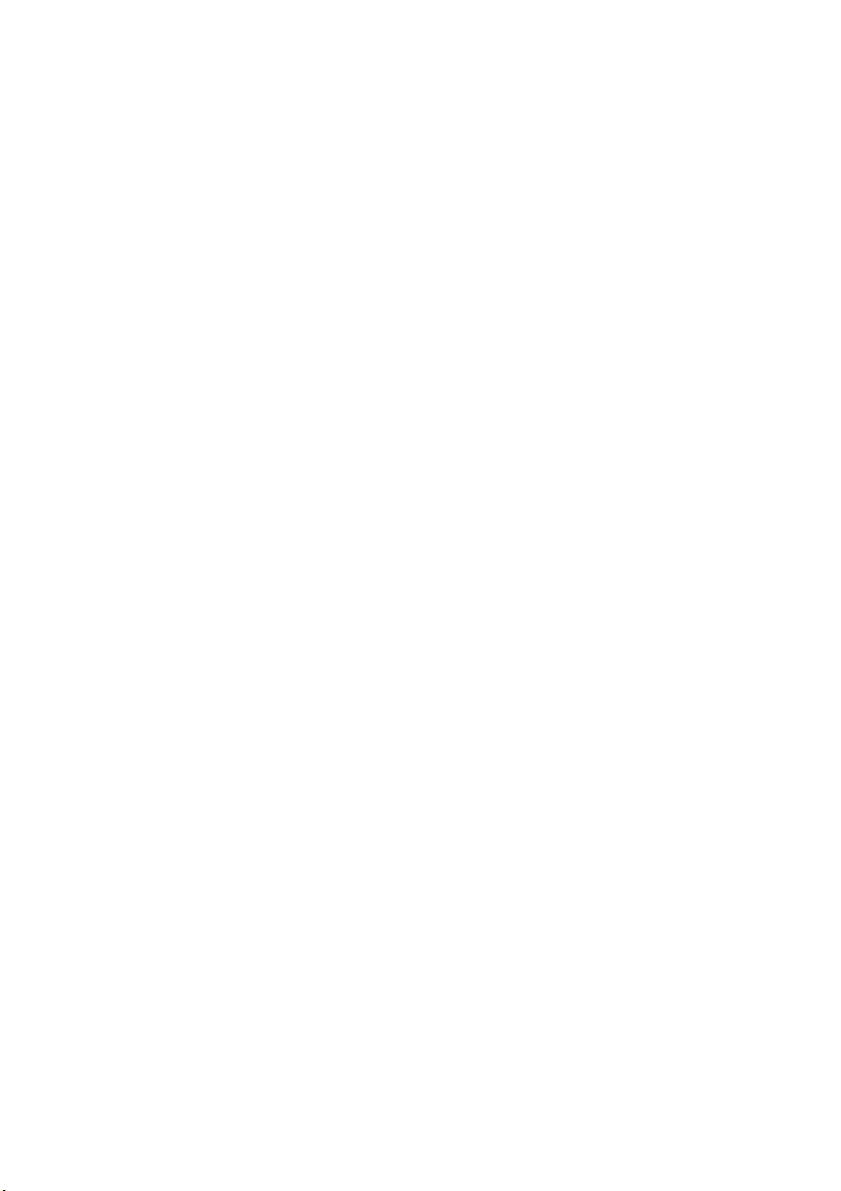
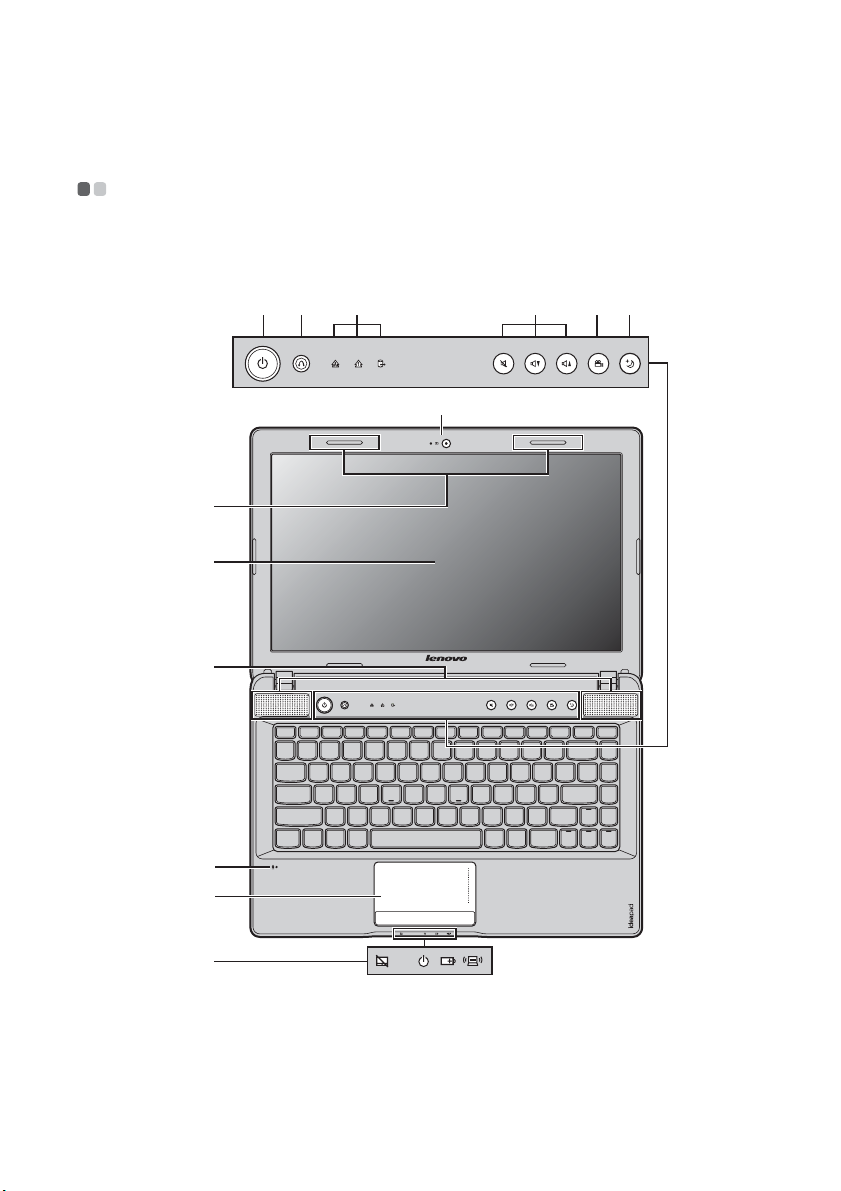
Luku 1. Tietokoneeseen tutustuminen
Yläpuoli - - - - - - - - - - - - - - - - - - - - - - - - - - - - - - - - - - - - - - - - - - - - - - - - - - - - - - - - - - - - - - - - - - - - - - - - - - - - - - - - - - - - - - - - - - - - - - - - - - - -
Z370/Z470
b
c
d
k
l
g
h i jfe
a
g
1
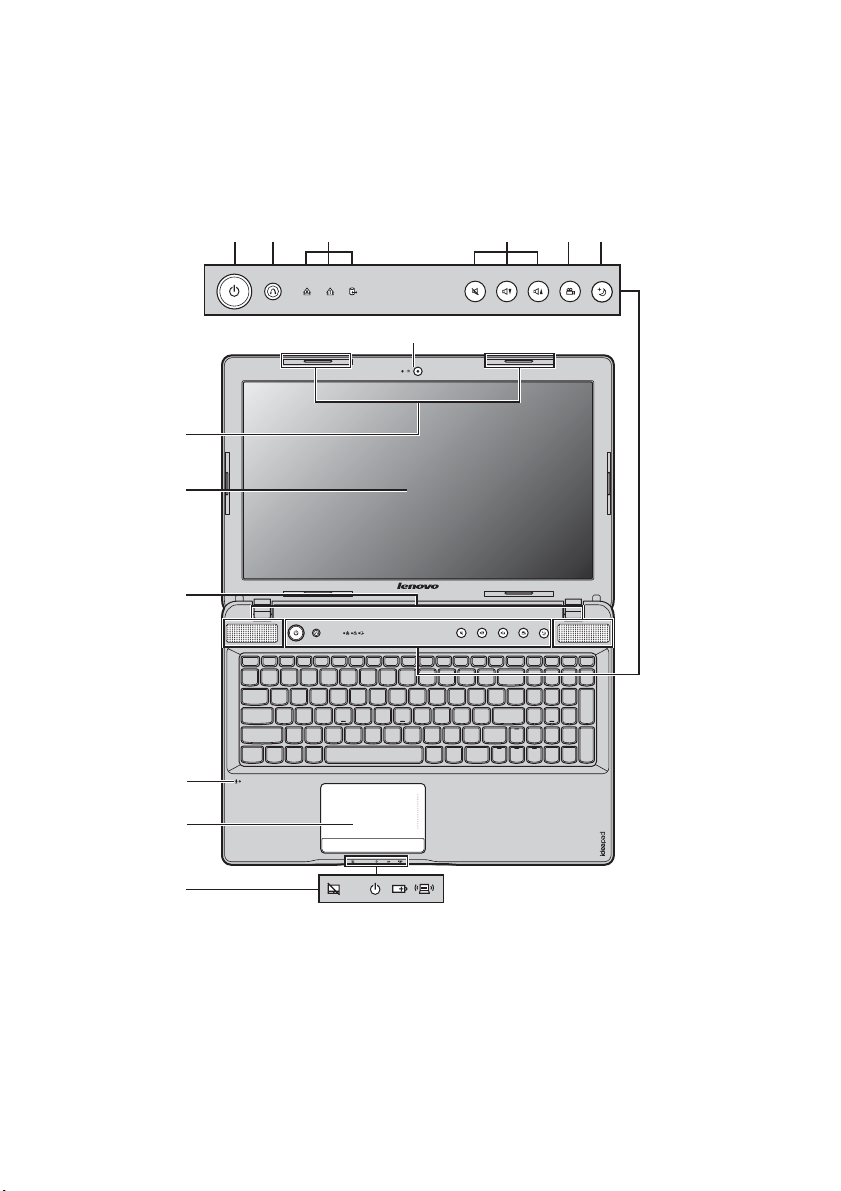
Luku 1. Tietokoneeseen tutustuminen
Z570
b
c
d
k
g
h i jfe
a
l
g
Huomatus:
• ÄLÄ käännä näyttöä yli 130 astetta. Sulkiessasi näyttöpaneelia ÄLÄ jätä kyniä tai muita
esineitä näyttöpaneelin ja näppäimistön väliin. Muutoin näyttöpaneeli saattaa vaurioitua.
2
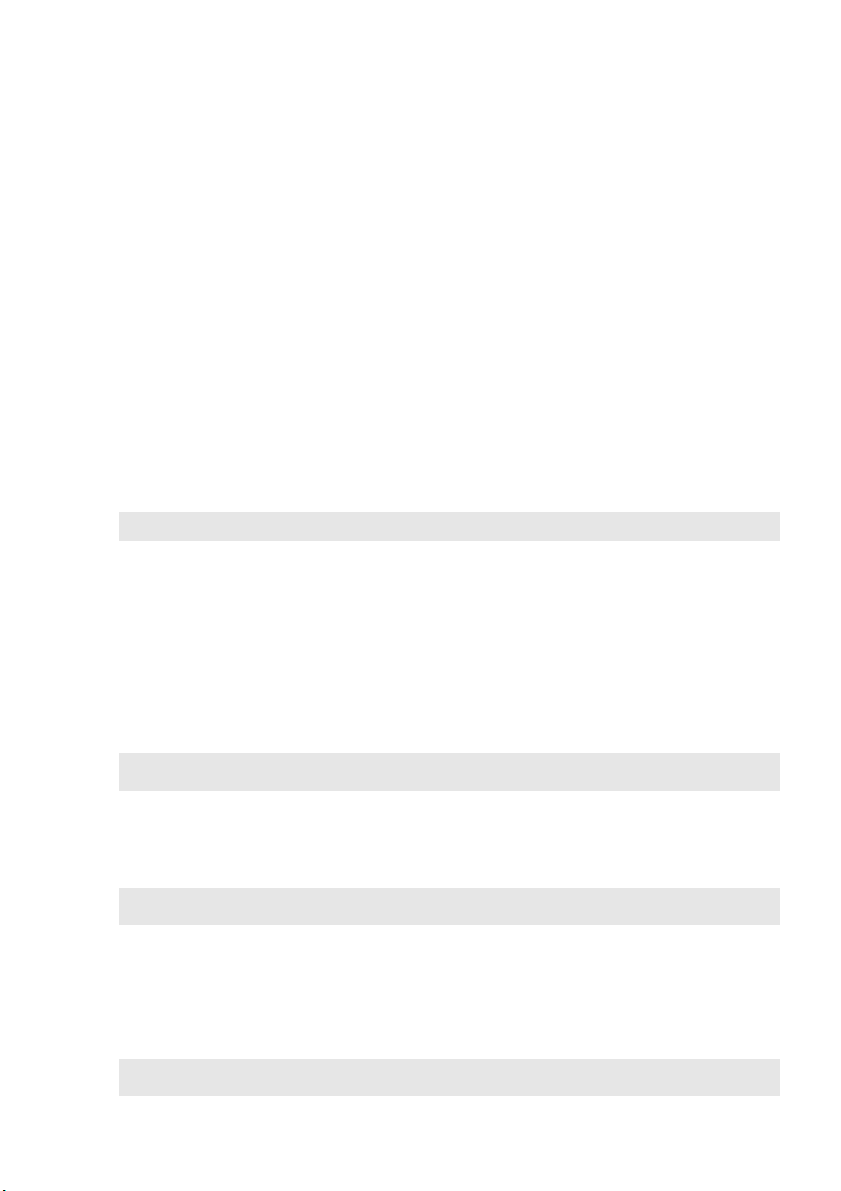
Luku 1. Tietokoneeseen tutustuminen
c
Integroitu kamera
a
Langattomat
b
moduliantennit
Tietokoneen
näyttö
Kaiuttimet
d
e
Virtapainike
OneKey Rescue
f
-järjestelmän
Käytä kameraa videoviestintään.
Sisäänrakennetut antennit varmistavat langattoman
radion ihanteellisen vastaanoton.
LED-taustavalolla varustettu tietokonenäyttö tarjoaa
kirkkaan kuvan.
Stereokaiuttimet takaavat rikkaan ja voimakkaan äänen.
Paina tätä painiketta käynnistääksesi tietokoneen.
Painamalla tätä painiketta voit käynnistää OneKey
Rescue -järjestelmän, kun tietokoneen virta on pois päältä.
painike
Huomaa: Katso lisätietoja kohdasta ”OneKey Rescue -järjestelmä” sivulla 35.
Järjestelmän tilan
g
ilmaisimet
Äänenvoimakkuu
h
Katso lisätietoja kohdasta ”Järjestelmän tilan ilmaisimet”
sivulla 27.
Käytä näitä painikkeita säätääksesi äänenvoimakkuutta.
den
säätöpainikkeet
OneKey Theater
i
-painike
Huomaa: Katso lisätietoja kohdasta ”OneKey Theater -painike” sivulla 24.
Kosketa tätä painiketta valitaksesi halutun skenaariotilan.
Thermal
j
management
-painike
Huomaa: Katso lisätietoja kohdasta ”Thermal management -painike” sivulla 25.
Sisäänrakennettu
k
mikrofoni
l
Kosketuslevy
Huomaa: Katso lisätietoja kohdasta ”Kosketuslevyn käyttö” sivulla 16.
Kosketa tätä painiketta, jos haluat hallita nopeutta, jolla
jäähdytystuuletin pyörii. Kosketa tätä painiketta
pölynpuhdistusta varten.
Sisäänrakennettua, kohinanvaimennuksella varustettua
mikrofonia voi käyttää videokonferensseissa,
ääniselostusten tekoon tai äänen nauhoittamiseen.
Kosketuslevy toimii perinteisen hiiren lailla.
3
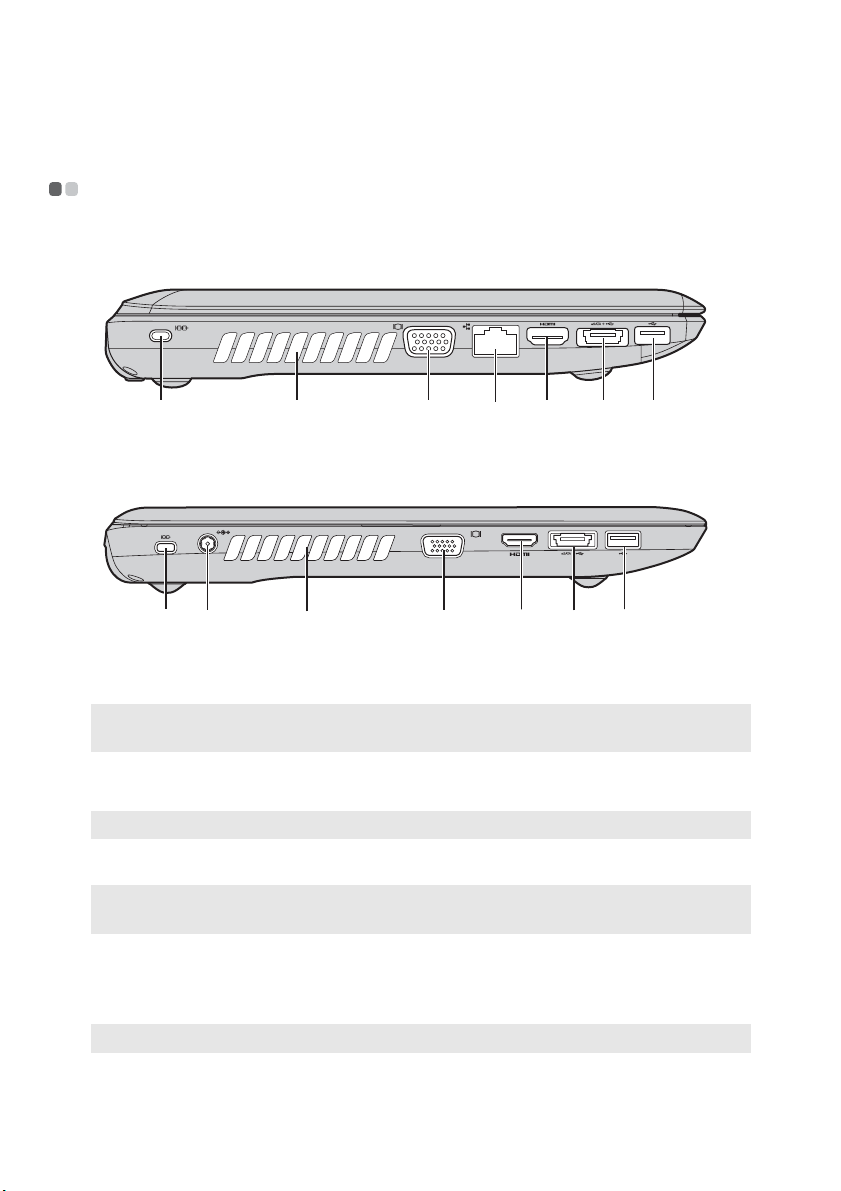
Luku 1. Tietokoneeseen tutustuminen
d
Vasen puoli - - - - - - - - - - - - - - - - - - - - - - - - - - - - - - - - - - - - - - - - - - - - - - - - - - - - - - - - - - - - - - - - - - - - - - - - - - - - - - - - - - - - - - - - - - - -
Z370/Z470
e f gcha
Z570
b
Kensington-
a
paikka
Huomaa: Katso lisätietoja kohdasta ”Suojalukon (ei kuulu vakiovarusteisiin) kiinnitys”
sivulla 29.
Verkkolaitteen
b
Liitä turvalukko (ei kuulu vakiovarusteisiin) tähän.
Liitä verkkolaite tähän.
d f ga
liitäntä
Huomaa: Katso lisätietoja kohdasta ”Verkkolaitteen ja akun käyttö” sivulla 14.
c
Tuuletusreiät
Huomaa: Varmista, että tuuletusreikiä ei ole tukittu, sillä tämä saattaa aiheuttaa
d
VGA-liitäntä
e
RJ-45-liitäntä
Huomaa: Katso lisätietoja kohdasta ”Lankayhteys” sivulla 31.
HDMI-portti
f
tietokoneen ylikuumenemisen.
Haihduttavat sisäistä lämpöä.
Kytkee ulkoiset näyttölaitteet.
Tämä portti liittää tietokoneen Ethernet-verkkoon.
Kytkeytyy HDMI-tuloa käyttäviin laitteisiin, kuten TV tai
näyttö.
4
hc
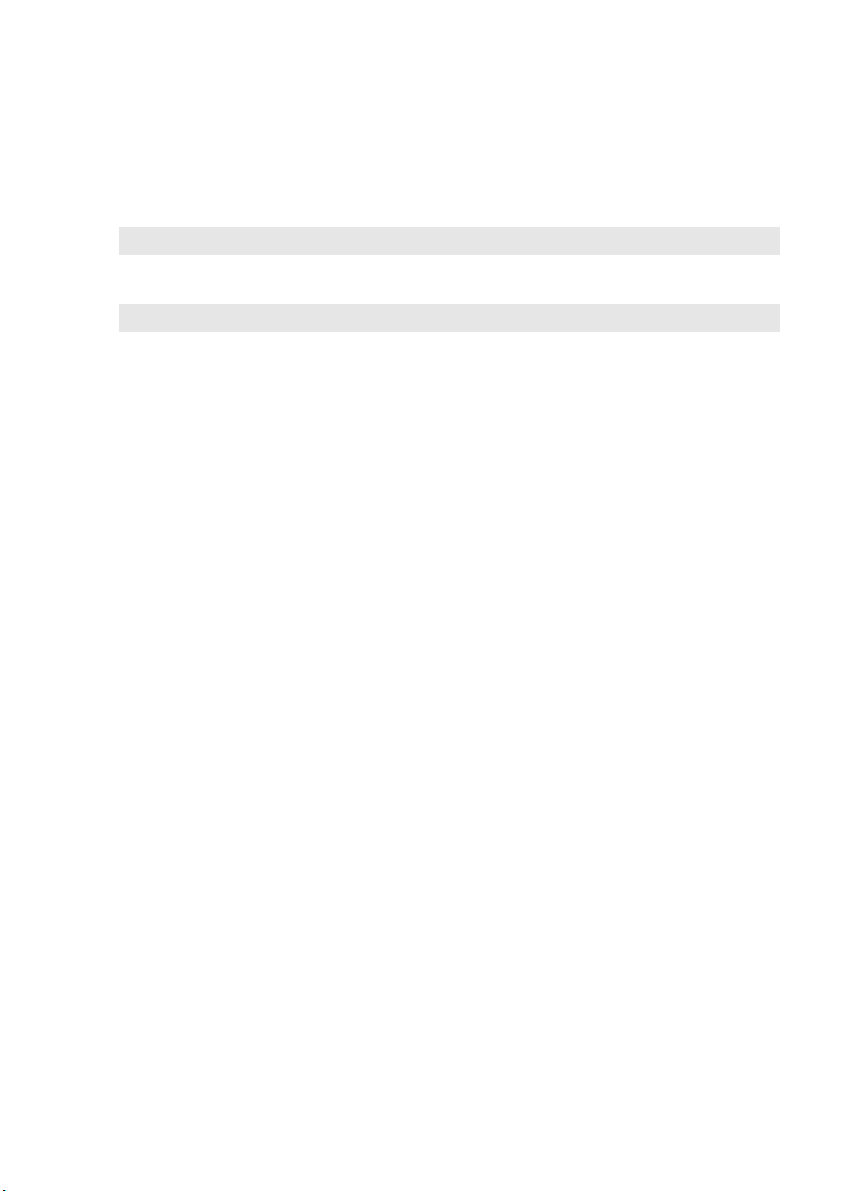
Luku 1. Tietokoneeseen tutustuminen
eSATA/USB-
g
yhdistelmäportti
Huomaa: Katso lisätietoja kohdasta ”USB-laitteiden kytkeminen” sivulla 21.
Liitä eSATA tai USB-laitteisiin.
h
USB-liitäntä
Huomaa: Katso lisätietoja kohdasta ”USB-laitteiden kytkeminen” sivulla 21.
Liitä USB-laitteisiin.
5
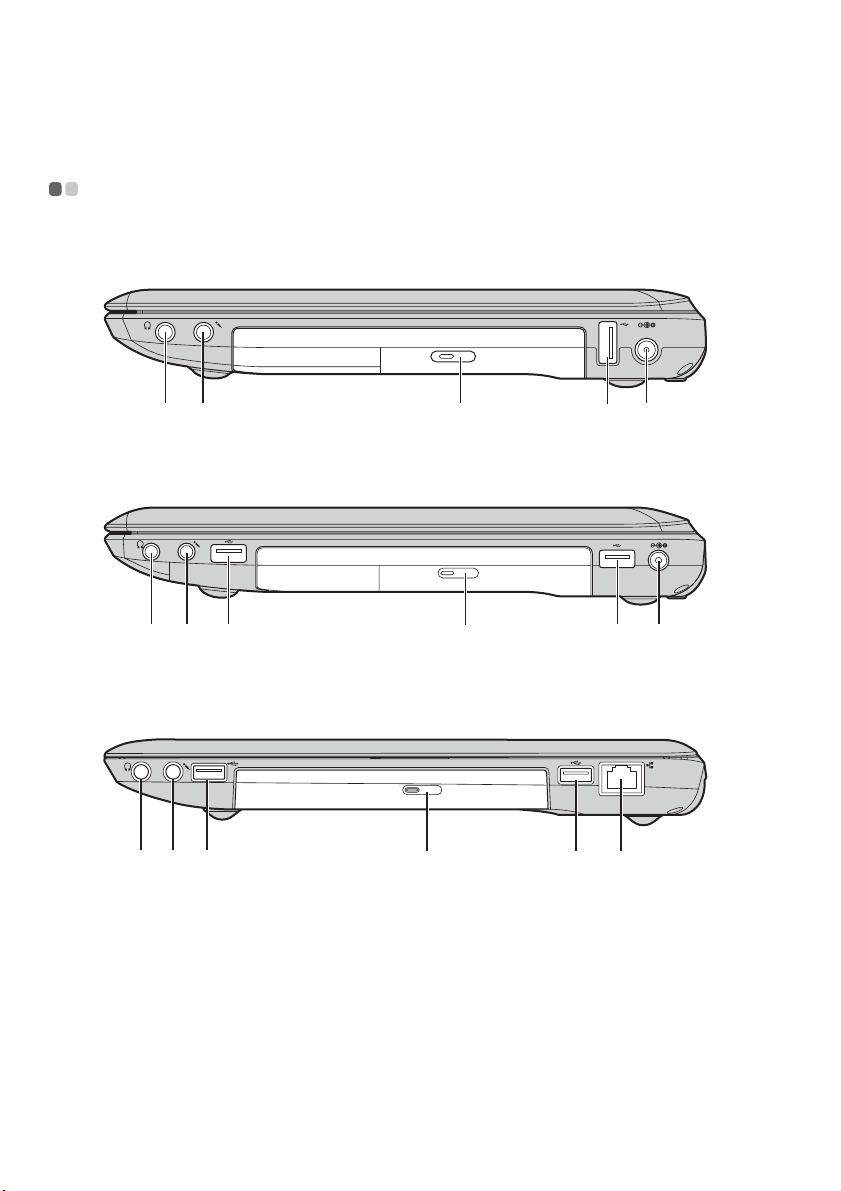
Luku 1. Tietokoneeseen tutustuminen
c
Oikea puoli - - - - - - - - - - - - - - - - - - - - - - - - - - - - - - - - - - - - - - - - - - - - - - - - - - - - - - - - - - - - - - - - - - - - - - - - - - - - - - - - - - - - - - - - - - - -
Z370
ecba
d
Z470
Z570
a
Kuulokeliitin
Huomatus:
• Pitkäaikainen musiikin kuuntelu suurella äänenvoimakkuudella saattaa vaurioittaa
Mikrofoniliitin
b
Optinen asema
6
kuuloasi.
dd
Kytkee ulkoiset kuulokkeet.
Kytkee ulkoiset mikrofonit.
Lukee/polttaa optisia levyjä.
ecba
fdacbd
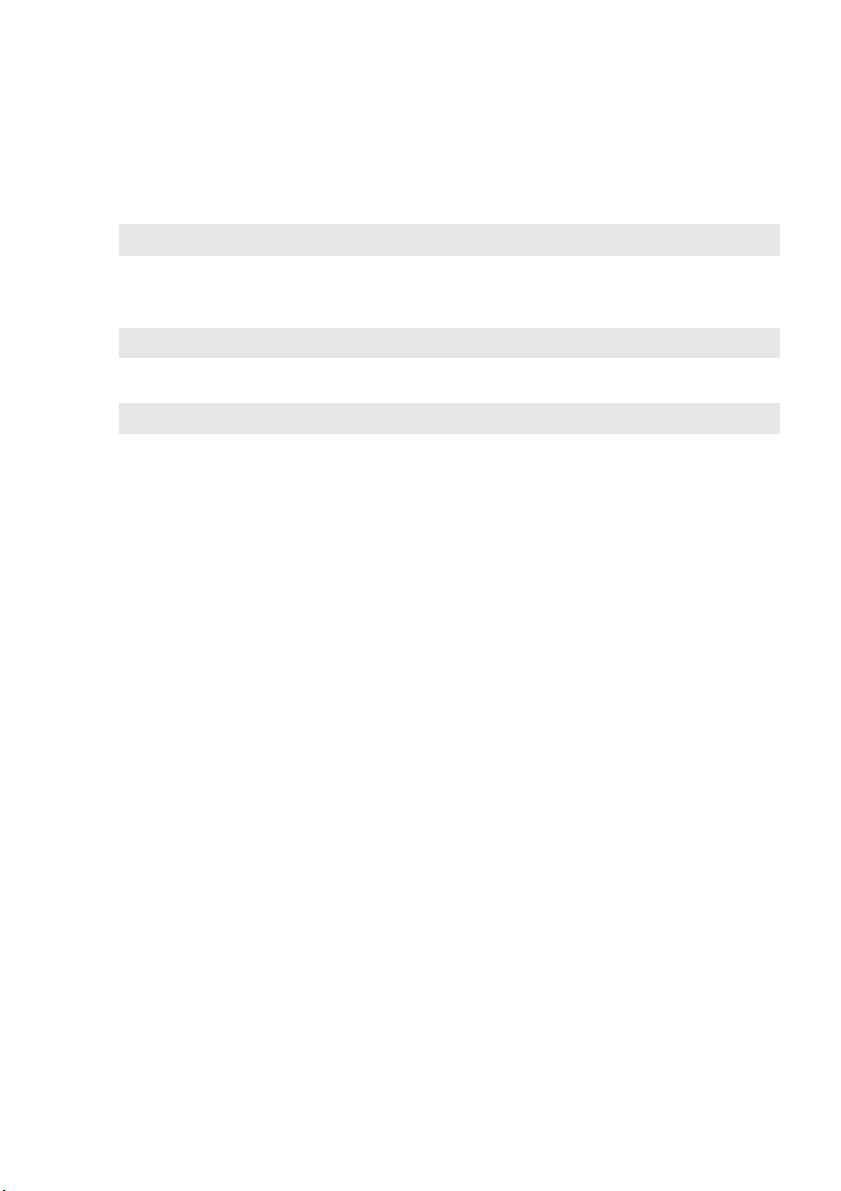
Luku 1. Tietokoneeseen tutustuminen
d
USB-liitäntä
Huomaa: Katso lisätietoja kohdasta ”USB-laitteiden kytkeminen” sivulla 21.
Verkkolaitteen
e
Liittää USB-laitteet.
Liitä verkkolaite tähän.
liitäntä
Huomaa: Katso lisätietoja kohdasta ”Verkkolaitteen ja akun käyttö” sivulla 14.
f
RJ-45-liitäntä
Huomaa: Katso lisätietoja kohdasta ”Lankayhteys” sivulla 31.
Tämä portti liittää tietokoneen Ethernet-verkkoon.
7
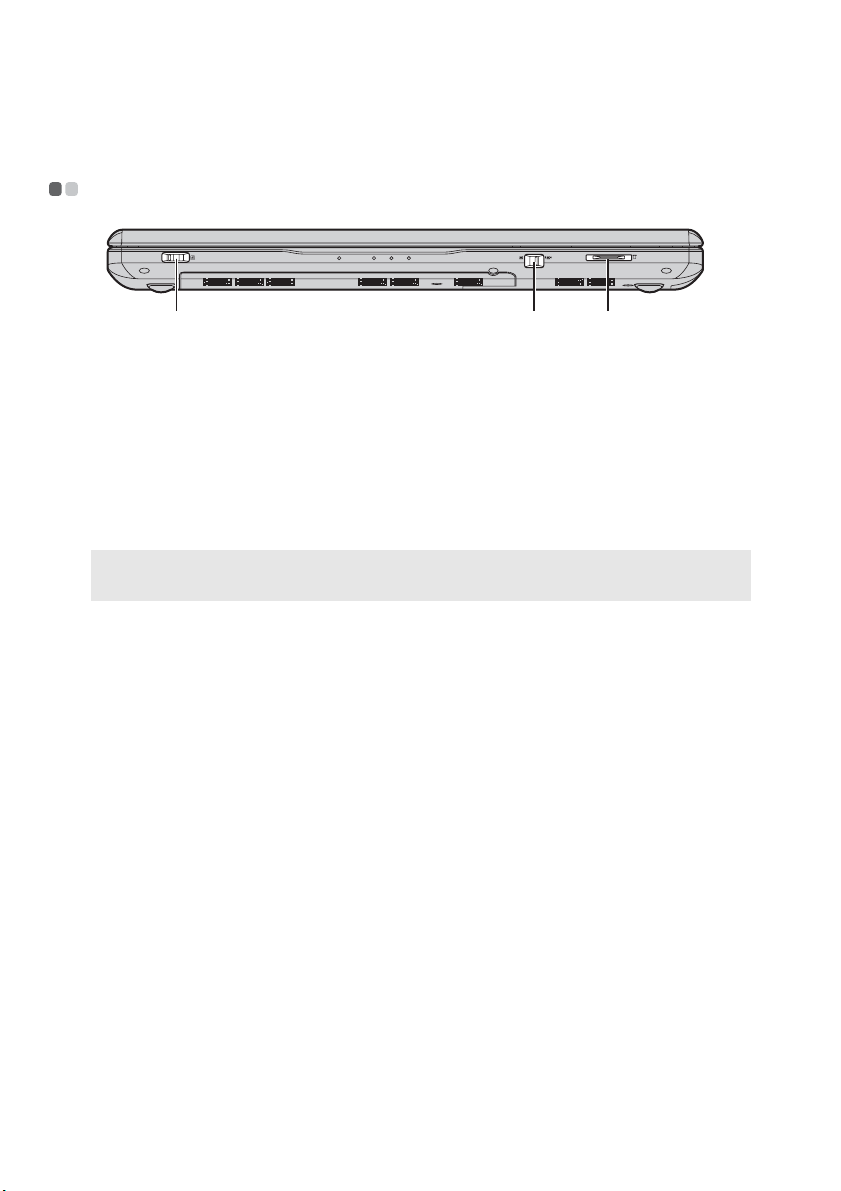
Luku 1. Tietokoneeseen tutustuminen
c
Etupuoli - - - - - - - - - - - - - - - - - - - - - - - - - - - - - - - - - - - - - - - - - - - - - - - - - - - - - - - - - - - - - - - - - - - - - - - - - - - - - - - - - - - - - - - - - - - - - - - - - - - -
a b
GPU-kytkin
a
(tietyissä
Liu’uta ja vapauta tämä kytkin ottaaksesi NVIDIA
Optimus -näytönohjaimen käyttöön tai pois käytöstä.
malleissa)
Integroidun
b
langattoman
laitteen kytkin
Muistikorttipaikka
c
Huomaa: Katso lisätietoja kohdasta ”Muistikorttien käyttö (eivät kuulu vakiovarusteisiin)”
sivulla 20.
Liu’uttamalla tätä kytkintä voit kytkeä tietokoneen
kaikkien langattomien laitteiden toiminnon päälle tai pois
päältä.
Aseta muistikortit (eivät kuulu vakiovarusteisiin) tähän.
8
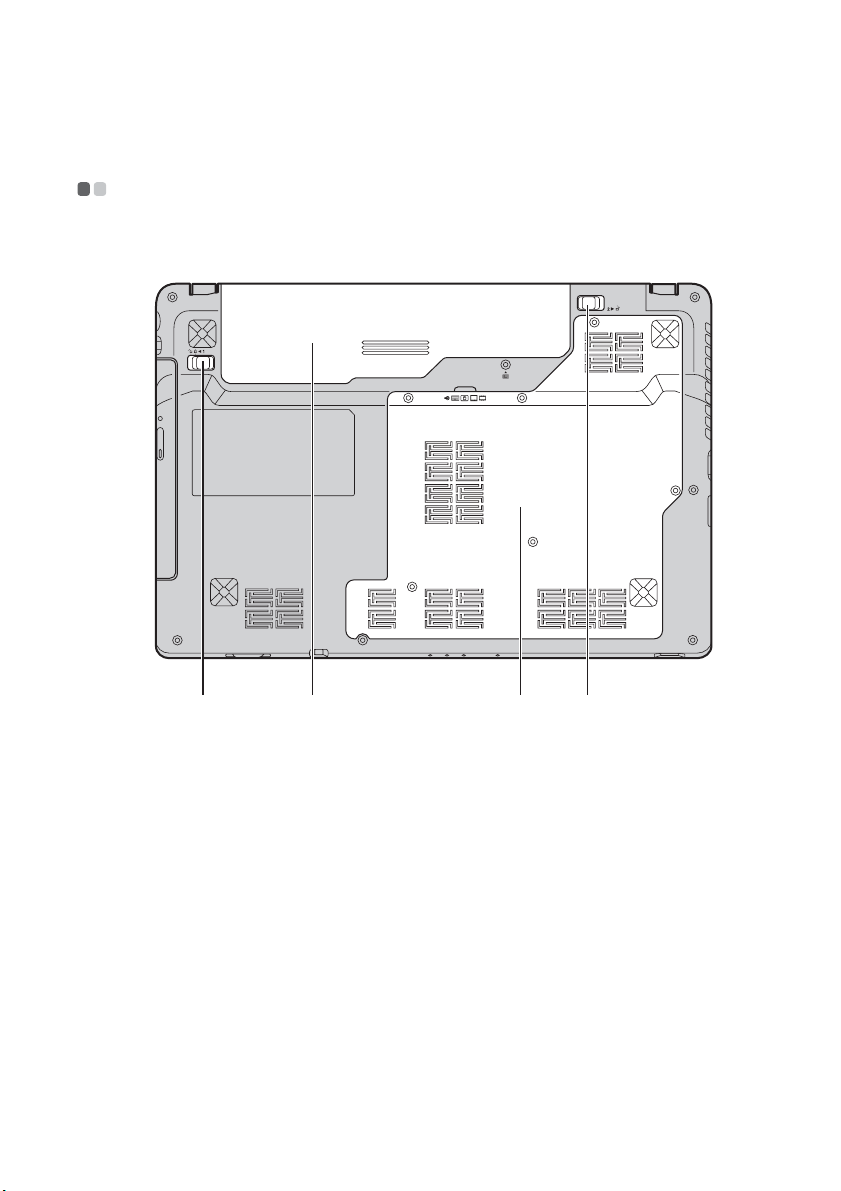
Luku 1. Tietokoneeseen tutustuminen
c
Alapuoli - - - - - - - - - - - - - - - - - - - - - - - - - - - - - - - - - - - - - - - - - - - - - - - - - - - - - - - - - - - - - - - - - - - - - - - - - - - - - - - - - - - - - - - - - - - - - - - - - - - -
Z370
a b
d
9
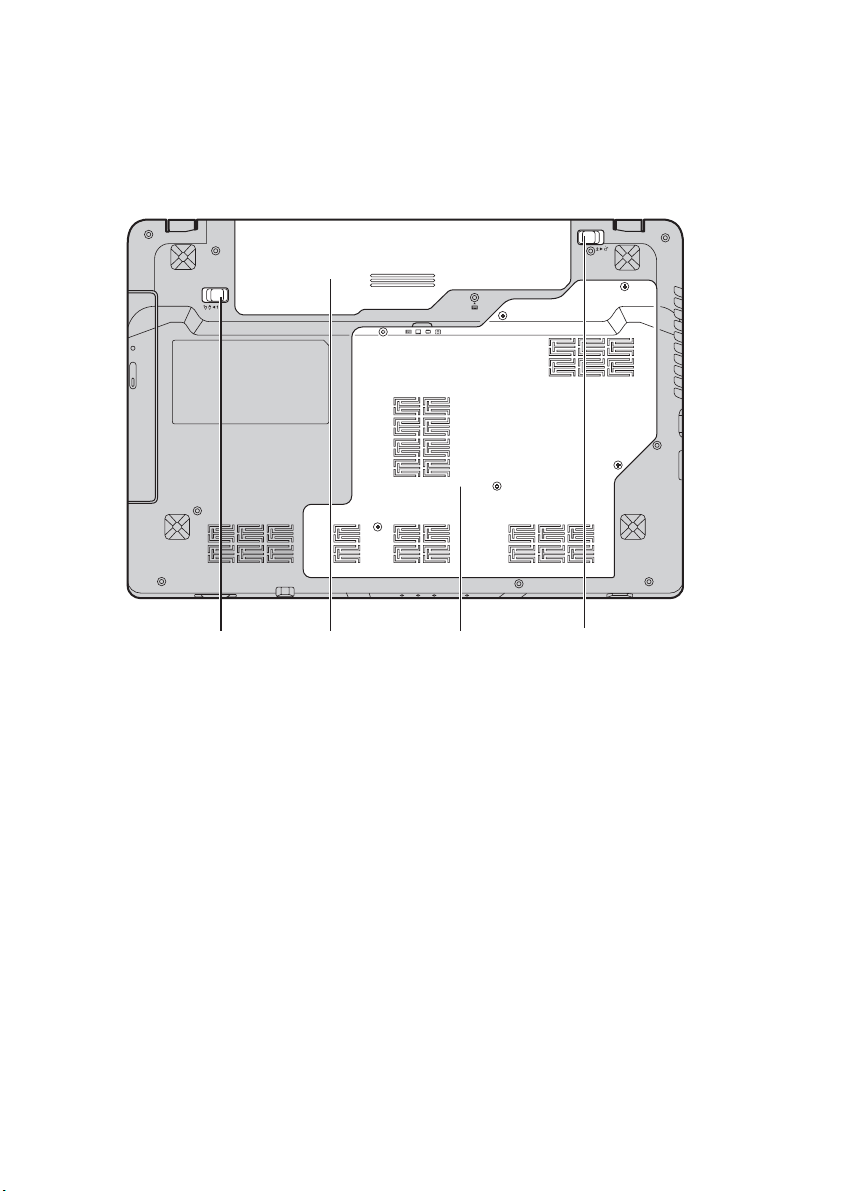
Luku 1. Tietokoneeseen tutustuminen
c
Z470
10
a b
d
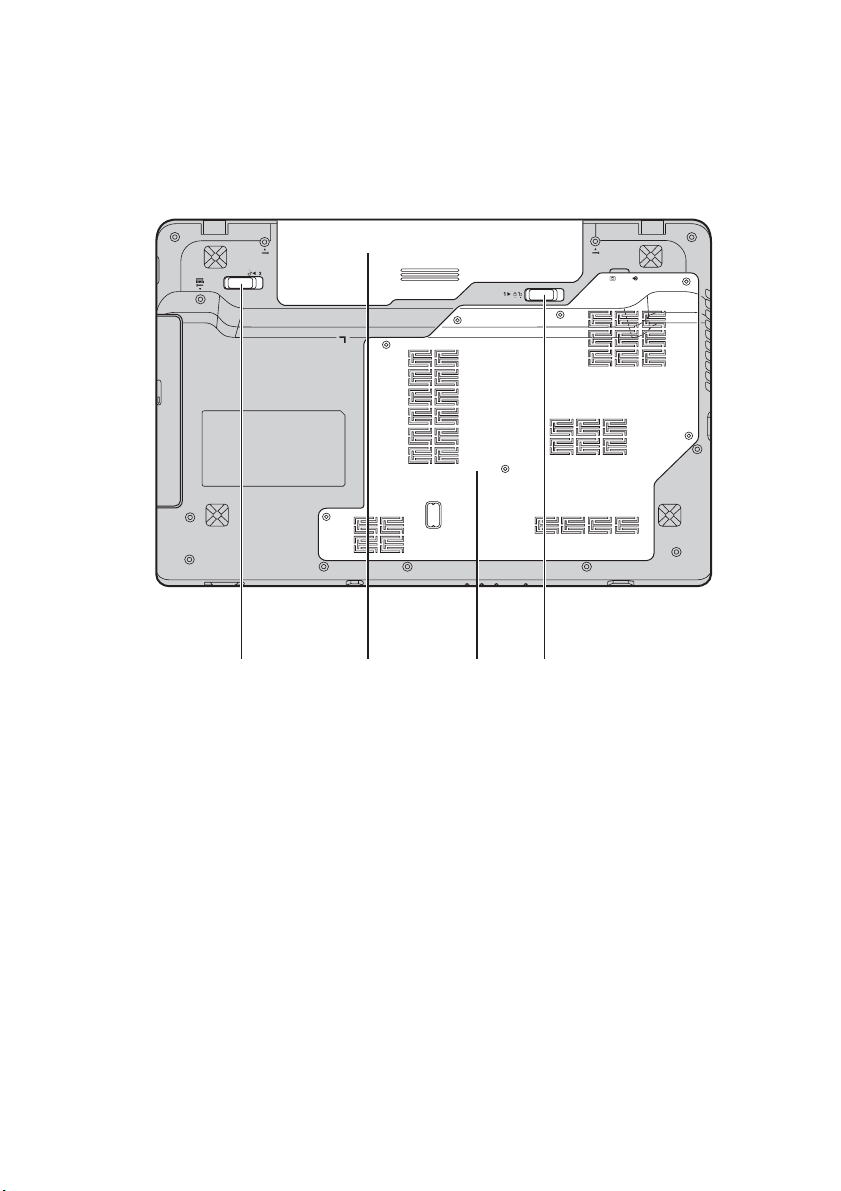
Z570
d
c
c
Luku 1. Tietokoneeseen tutustuminen
Akun salpa -
a
manuaalinen
Akkuyksikkö
b
Kiintolevyasema/
muisti/
keskusyksikkö/
Mini PCI Express
Card
-korttipaikan
osasto
Akun salpa -
d
jousitettu
b
Akun manuaalinen salpa kiinnittää akkuyksikön
paikalleen.
Katso lisätietoja kohdasta ”Verkkolaitteen ja akun käyttö”
sivulla 14.
Akun jousitettu salpa pitää akkuyksikön paikoillaan.
a
11
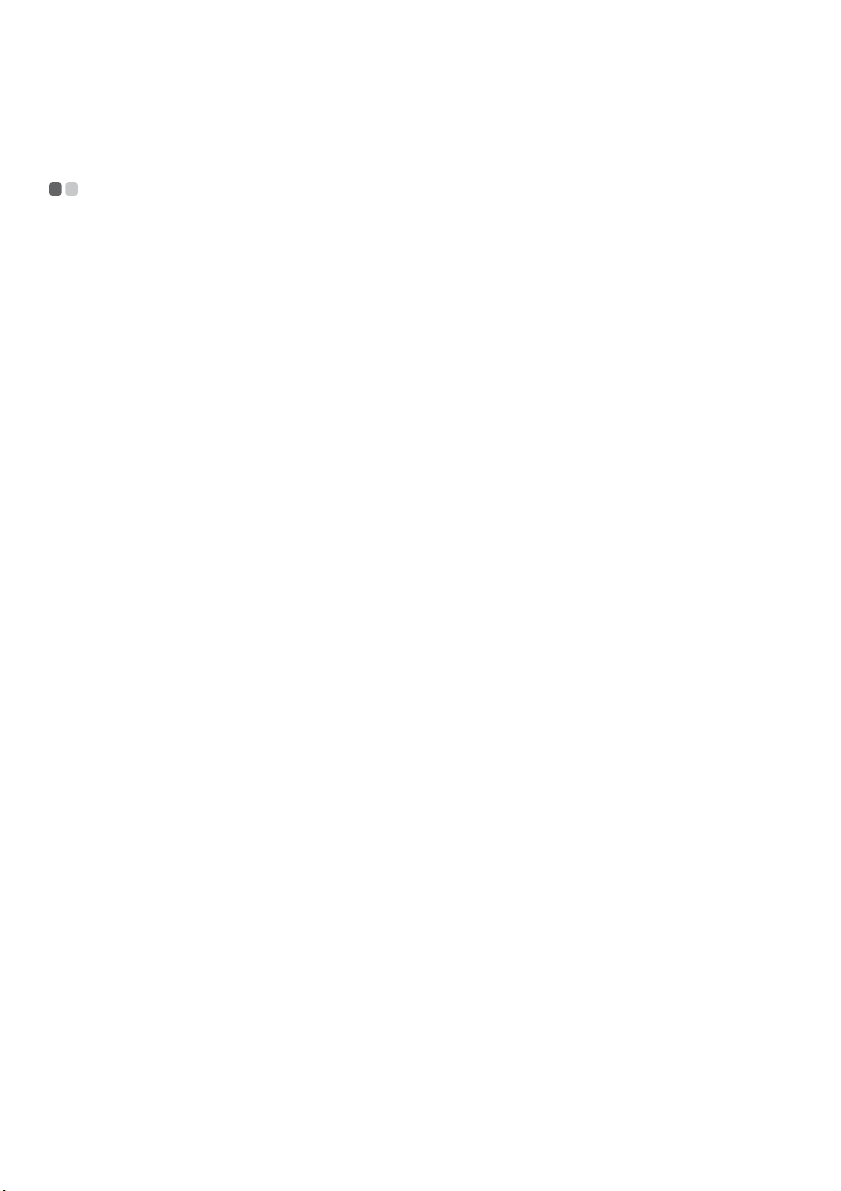
Luku 2. Perusteiden opettelu
Ensimmäinen käyttökerta
- - - - - - - - - - - - - - - - - - - - - - - - - - - - - - - - - - - - - - - - - - - - - - - - - - - - - - - - - - - - - - - - - -
Käyttöohjeiden lukeminen
Lue mukana toimitetut käyttöohjeet ennen kuin käytät tietokonettasi.
Virran kytkeminen
Mukana toimitettu akku ei ole täysin ladattu ostohetkellä.
Ladataksesi akun ja aloittaaksesi tietokoneesi käytön aseta akku paikalleen ja
kytke tietokone pistorasiaan. Akku latautuu automaattisesti samalla kun
tietokone käyttää verkkovirtaa.
Akun asentaminen
Katso mukana toimitetusta Aloitusjuliste akun asennusohje.
Tietokoneen liittäminen pistorasiaan
1
Kytke virtajohto verkkolaitteeseen.
2
Kytke verkkolaite tukevasti tietokoneen liitäntään.
3
Kytke virtajohto pistorasiaan.
Tietokoneen käynnistäminen
Paina virtapainiketta käynnistääksesi tietokoneen.
Käyttöjärjestelmän asetusten teko
Sinun pitää ehkä tehdä käyttöjärjestelmän asetukset sen ensimmäisellä
käyttökerralla. Asetusprosessi saattaa sisältää seuraavat vaiheet.
• Hyväksy loppukäyttäjän lisenssisopimus
• Tee Internet-yhteyden asetukset
• Rekisteröi käyttöjärjestelmä
• Luo käyttäjätili
12
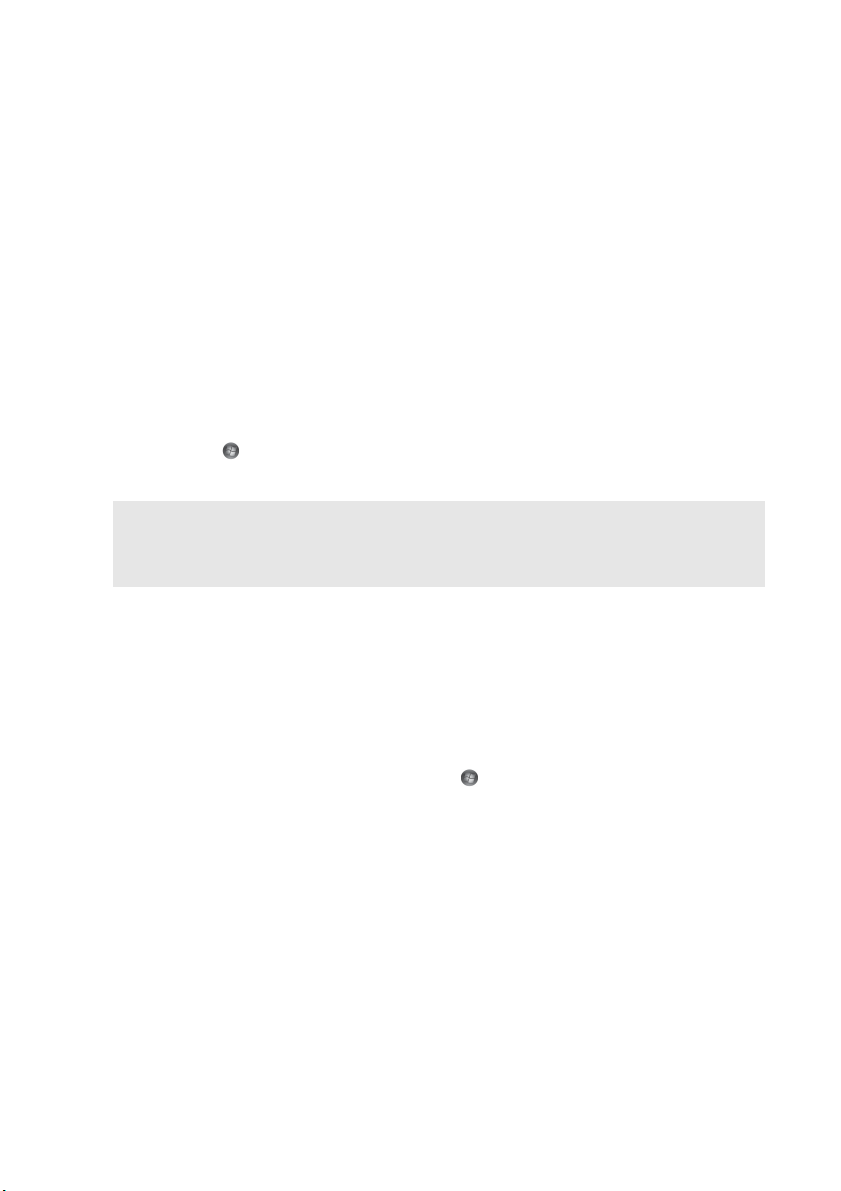
Luku 2. Perusteiden opettelu
Tietokoneesi asettaminen valmius-/lepotilaan tai sen
sammuttaminen
Kun olet lopettanut tietokoneesi käytön, voit asettaa sen lepotilaan tai
sammuttaa sen.
Tietokoneesi asettaminen lepotilaan
jos olet poissa tietokoneeltasi vain lyhyen aikaa, aseta tietokone lepotilaan.
Tietokoneen ollessa lepotilassa sinä voit nopeasti herättää sen käyttöä varten
ja ohittaa siten käynnistysprosessin.
Asettaaksesi tietokoneen valmiustilaan toimi seuraavasti.
• Napsauta ja valitse Käynnistä-valikosta Lepo.
• Paina Fn + F1.
Huomaa: Odota, kunnes virtaosoitin alkaa vilkkua (osoittaen, että tietokone on
lepotilassa), ennen kuin siirrät tietokonettasi. Tietokoneesi siirtäminen
kiintolevyn pyöriessä voi vahingoittaa kiintolevyä, aiheuttaen tietojen
menetyksiä.
Herättääksesi tietokoneen toimi seuraavasti.
• Paina virtapainiketta.
• Paina mitä tahansa näppäintä.
Tietokoneesi sammuttaminen
Jos et aio käyttää tietokonettasi muutamaan päivään, sammuta se.
Sammuttaaksesi tietokoneesi napsauta ja valitse Käynnistä-valikosta
Sammuta tietokone.
13
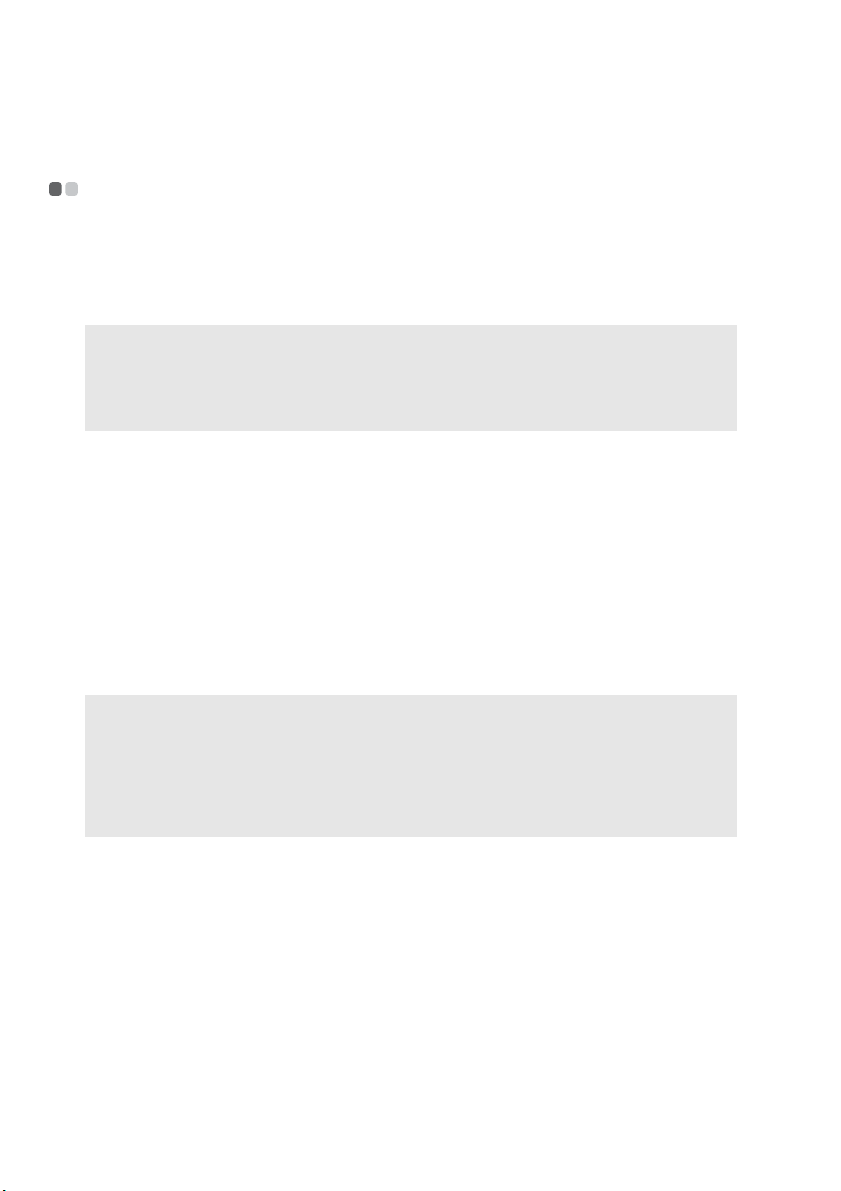
Luku 2. Perusteiden opettelu
Verkkolaitteen ja akun käyttö
- - - - - - - - - - - - - - - - - - - - - - - - - - - - - - - - - - - - - - - - - - - - - - - - - - - - - - - - - - -
Akun latauksen tarkistaminen
Näet akkuvirran jäljellä olevan prosenttitason tarkistamalla akkuikonin
ilmoitusalueella.
Huomaa: Kukin tietokone toimii eri tavalla, joten on vaikeaa määritellä tarkasti, kuinka
kauan akku kestää. Akun kestoon vaikuttaa kaksi päätekijää:
• Akussa jäljellä oleva lataus aloittaessasi työskentelyn.
• Tapa, jolla käytät tietokonettasi: kuinka usein esimerkiksi avaat
kiintolevyaseman ja kuinka kirkas tietokoneesi näyttö on.
Akun lataaminen
Kun huomaat akun latauksen olevan loppumaisillaan, lataa akku tai vaihda
sen tilalle täysin ladattu akku.
Lataa akku seuraavissa tilanteissa:
• Ostaessasi uuden akun
• Akun tilaosoittimen vilkkuessa
• Jos akkua ei ole käytetty pitkään aikaan
Huomautukset:
• Sinun kannattaa asettaa akkuyksikkö sisään koneeseen käyttäessäsi tietokonettasi, jotta
estäisit pienhiukkasia tunkeutumasta tietokoneesi sisälle.
• Pidentääkseen akkuyksikön elinikää tietokone ei ala ladata akkua heti kun sen lataus
putoaa täysin ladatusta.
• Lataa akku 10 °C–30 °C lämpötilassa.
• Täysi lataaminen ja tyhjentäminen ei ole tarpeen.
14
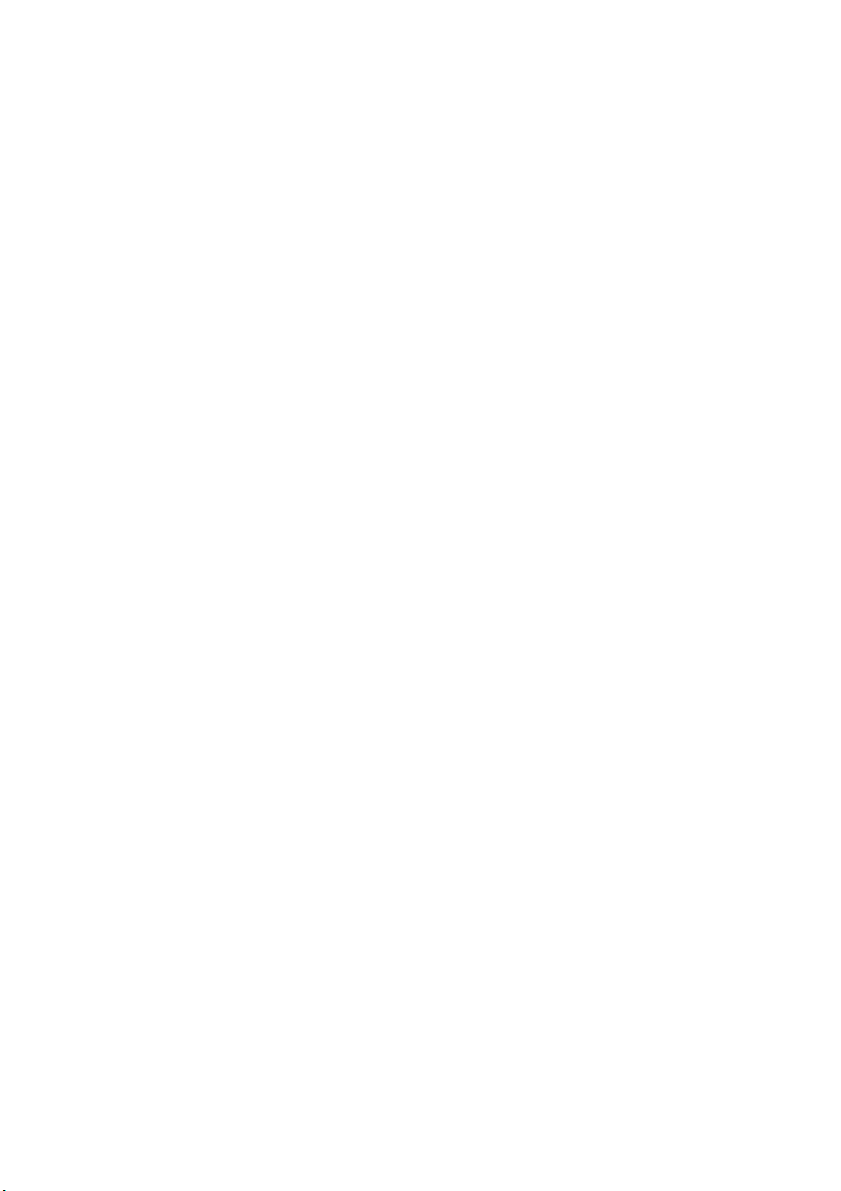
Luku 2. Perusteiden opettelu
Akkuyksikön poisto
Jos et aio käyttää tietokonetta pitkään aikaan tai jos sinun pitää lähettää
tietokoneesi Lenovo-huoltoa tms. varten, poista akkuyksikkö tietokoneesta.
Ennen akkuyksikön poistoa varmista, että tietokone on sammutettu.
Akun käsittely
Jos ladattava akkuyksikkö vaihdetaan vääräntyyppiseen akkuun, se saattaa
räjähtää. Akkuyksikkö sisältää pienen määrän haitallisia aineita. Välttääksesi
mahdollisen henkilövahingon ja ympäristöhaitan kiinnitä huomiota
seuraaviin seikkoihin:
• Korvaa akku ainoastaan Lenovon suosittelemalla akkutyypillä.
• Älä aseta akkua alttiiksi tulelle.
• Älä altista akkua vedelle tai sateelle.
• Älä yritä purkaa akkuyksikköä.
• Älä aiheuta oikosulkua akkuyksikölle.
• Pidä akku poissa lasten ulottuvilta.
• Älä laita akkua kaatopaikkajätteen sekaan. Hävitä akku paikallisten
säädösten ja määräysten sekä yrityksesi turvastandardien mukaisesti.
15
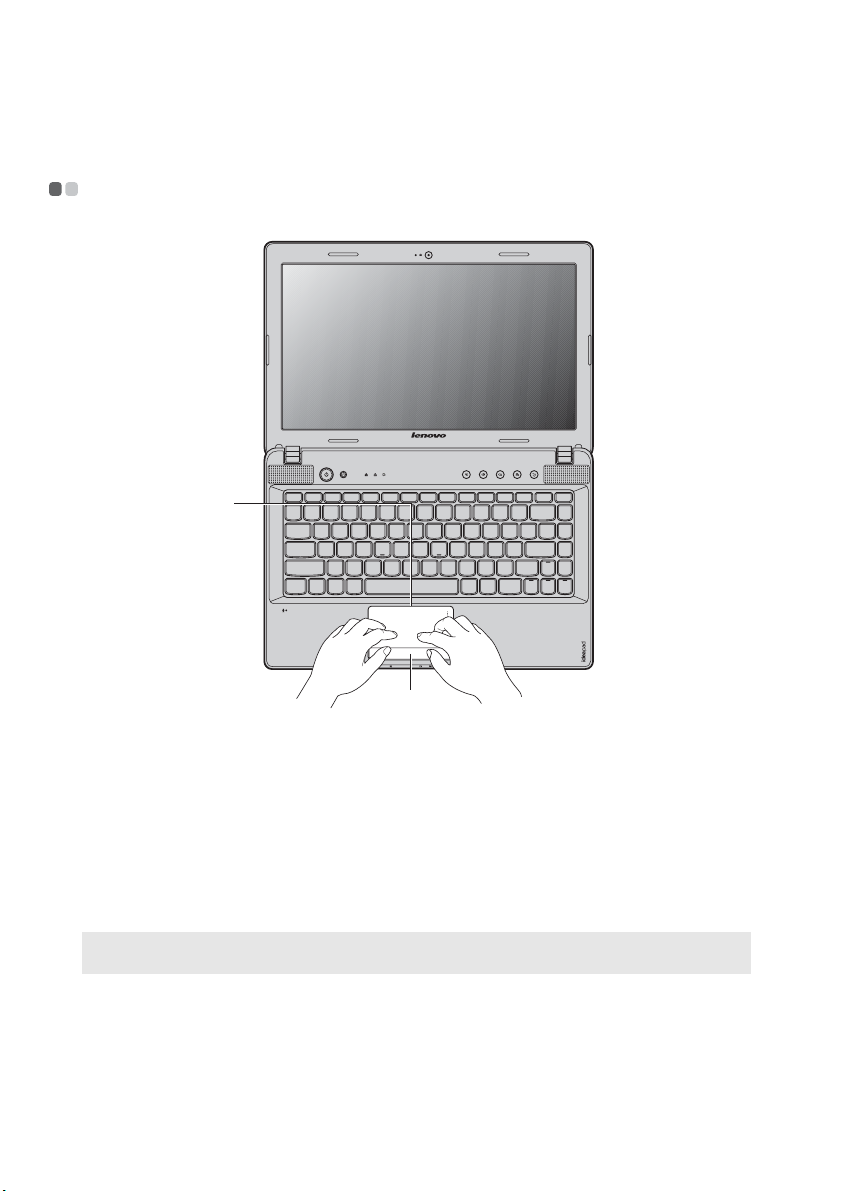
Luku 2. Perusteiden opettelu
Kosketuslevyn käyttö
a
- - - - - - - - - - - - - - - - - - - - - - - - - - - - - - - - - - - - - - - - - - - - - - - - - - - - - - - - - - - - - - - - - - - - - - - - - - -
b
Kosketuslevy
a
Kosketuslevyn
b
painike
Huomaa: Voit sallia/estää kosketuslevyn painamalla Fn + F6. Kun kosketuslevyn
merkkivalo palaa, kosketuslevy on pois käytöstä.
Liikuta kursoria näytöllä liu’uttamalla
sormenpäätäsi levyllä siihen suuntaan, johon
haluat kursorin liikkuvan.
Vasemman/oikean puolen toiminto vastaa
tavallisen hiiren vasenta/oikeaa hiiren
painiketta.
16
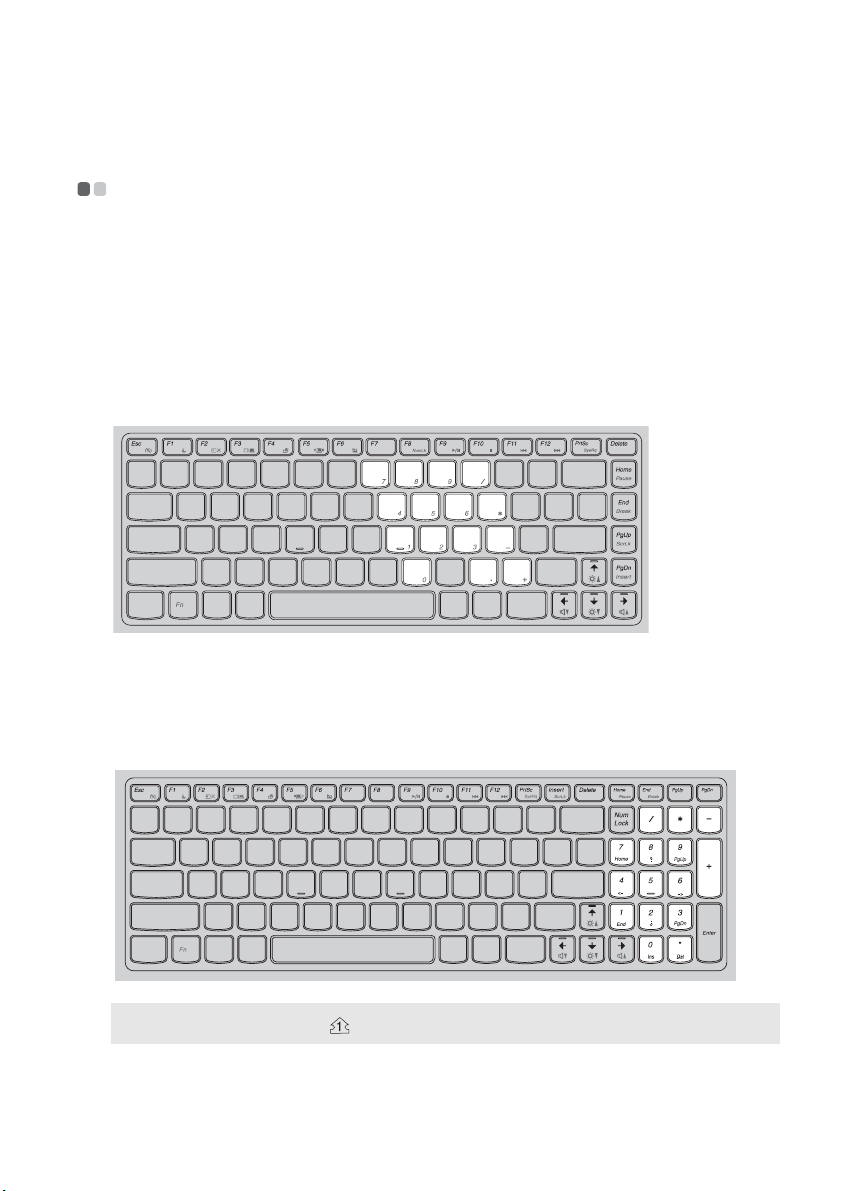
Luku 2. Perusteiden opettelu
Näppäimistön käyttö
Tietokoneessasi on standardinäppäimistöön yhdistetty numeronäppäimistö
ja toimintanäppäimet.
- - - - - - - - - - - - - - - - - - - - - - - - - - - - - - - - - - - - - - - - - - - - - - - - - - - - - - - - - - - - - - - - - - - - - - - - - - - - -
Numeronäppäimistö
Z370/Z470
Näppäimistössä on kymmenen numeronäppäiminä toimivaa painiketta.
Kytke numeronäppäimistö käyttöön tai pois käytöstä painamalla Fn + F8.
Z570
Näppäimistössä on erillinen numeronäppäimistö. Kytke
numeronäppäimistö käyttöön tai pois käytöstä painamalla Num Locknäppäintä.
Huomaa: Num lock -osoitin syttyy, jos numeronäppäimistö on käytössä.
17
